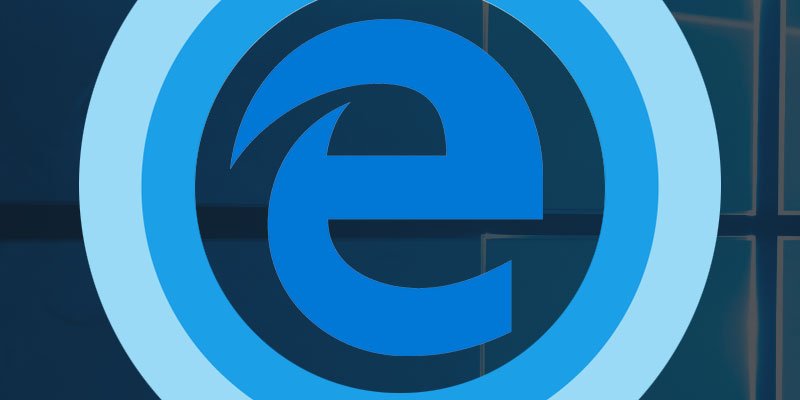Cortana, Windows 10’un en büyük ve önemli özelliklerinden biridir. Cortana not alma, takvimde randevu oluşturma, (yerel) dosyaları bulma, taksi çağırmak ve bir gezinti yapmak istiyorsanız Uber’i arama ve daha birçok işlevi sizin için yerine getirir. Cortana bilgisayarınızda açık ve etkin ise, Windows 10’da Görev Çubuğu üzerinde sol tarafta arama kutucuğu bölümünde görebilirsiniz. Fakat Cortana size, Microsoft’un en son tarayıcısı olan Edge’i kullanırken de yardımcı olabilir. Edge’de anlamını bilmediğiniz kelimelere bakabilir, beğendiğiniz bir restaurantın yerini (lokasyonunu) bulabilir ve hatta bulunduğunuz sayfa ile alakalı ek bilgileri pop-up penceresi açarak gösterebilir. Cortana’nın bu ve benzeri işlevlerini kullanabilmek için, Edge’de kurulum işleminin hızlıca nasıl yapılabileceğini makalemizde bulabilirsiniz.
Cortana’nın size Edge’de yardımcı olabilmesi için, öncelikle Windows 10’da etkinleştirilmiş olması gerekiyor. Cortana bilgisayarınızda etkin ise, Görev Çubuğu’nda sol tarafta arama kutucuğu üzerinde küçük bir yüzük simgesi şeklinde Cortana’yı görebilirsiniz.
Cortana etkin değil ise (kapalı ise) arama kutucuğuna tıklayıp, açılan ayarlar penceresinde dişli simgesi şeklindeki ayarlar menüsüne tıkladıktan sonra gelen pencerede Cortana’yı ‘etkin’ hale getirmek için kaydırma (switch) butonunu ‘Açık (On)’ konumuna getirin ve daha sonra Microsoft hesabınızla (Hotmail, Outlook, Live, MSN vb.) giriş yapın. (Cortana’nın, sizinle alakalı en uygun ve doğru bilgileri kaydedebilmesi için Microsoft hesabınız ile giriş yapmanız gerekiyor.)
(Microsoft) Edge’de Cortana’yı aktif etmek ve kullanmak için aşağıdaki adımları takip edin:
- (Microsoft) Edge’i açın.
- Sağ üst köşedeki üç nokta simgesi (⋯) olarak gösterilen ‘Daha fazla (More)’ butonuna tıklayın.
- Açılan pencerede ‘Ayarlar (Settings)’ menüsüne tıklayın.
- Kaydırma çubuğunu aşağı doğru kaydırın ve ‘Gelişmiş Ayarları Gör (Göster) (View Advanced Settings)’ menüsüne tıklayın.
- Açılan alt menü listesinde ‘Cortana Microsoft Edge’de bana yardımcı olsun (Have Cortana assistt me in Microsoft Edge)’ menüsünün altındaki kaydırma (switch) butonunu ‘Açık (On)’ konuma getirin.
Hepsi bu kadar!
Şimdi Edge’de bir sayfayı açtığınızda ve Cortana’ya bir şey sormak veya Cortana’dan yardım istemek için, sayfadaki bir kelimeyi tarayın, mouse ile sağ tıklayın ve açılan menü listesinde “Cortana’ya Sor (Ask Cortana)” menüsüne tıklayın.
Tercihinize, bulunduğunuz lokasyona (bölgeye) ve seçilen metaryele uygun yardımcı bilgiler, ekranın sağ tarafında açılacak olan pencerede gösterilecek.